De/Hammer Selection Tool: Difference between revisions
< De
Jump to navigation
Jump to search
Innocentive (talk | contribs) (Article structure and Selecting Objects) |
Innocentive (talk | contribs) (→Objekte bewegen: creation) |
||
| Line 27: | Line 27: | ||
=== Objekte bewegen === | === Objekte bewegen === | ||
Ein ausgewähltes Objekt kann bzw. mehrere ausgewählte Objekte können verschoben werden, indem man das '''Auswahlwerkzeug''' aktiviert, mit {{key|LMB}} an beliebiger Stelle in die Auswahl klickt und diese bei gedrückter Maustaste an die neue Position zieht. | |||
{{tip:de|Wenn die Option [[Hammer 2D Views Options:de#Arrow keys nudge selected object/vertex|Pfeiltasten bewegen ausgewählte Objekte/Knotenpunkte]] aktiviert ist, kann die Auswahl in dem aktiven Sichtfenster auch durch Betätigen von {{key|up}}, {{key|down}}, {{key|left}} und {{key|right}} verschoben werden. Der Verschiebeabstand richtet sich dabei nach der Rastergröße.}} | |||
{{tip:de|Wenn man beim Verschieben mit dem Auswahlwerkzeug {{key|Alt}} drückt, wird die Einrastfunktion des Rasters ausgesetzt.}} | |||
=== Objekte klonen === | === Objekte klonen === | ||
Revision as of 07:41, 10 February 2013
Mit dem Auswahlwerkzeug können verschiedene Dinge erreicht werden.
Es dient
- dem Auswählen,
- dem Verschieben und Klonen,
- dem Ändern der Größe,
- dem Rotieren und
- dem Kippen von Objekten.
Objekte auswählen
Um ein Objekt auszuwählen, klicke in einem beliebigen Sichtfenster einfach mit ![]() auf das Objekt. In 2D-Sichtfenstern muss man die einzelnen Objekte entweder am Rand oder an dem Kreuz in ihrer Mitte anklicken.
auf das Objekt. In 2D-Sichtfenstern muss man die einzelnen Objekte entweder am Rand oder an dem Kreuz in ihrer Mitte anklicken.
Mehrere Objekte können auf verschiedene Weise ausgewählt werden:
- 1. Auswahlkasten
- Wenn alle auszuwählenden Objekte in einem Bereich liegen, ist es das einfachste, in einem der 2D-Sichtfenster bei gedrückter
 einen Kasten um die Objekte zu ziehen, die Maustaste loszulassen, sobald der Kasten die richtigen Ausmaße hat, und dann ↵ Enter zu drücken.
einen Kasten um die Objekte zu ziehen, die Maustaste loszulassen, sobald der Kasten die richtigen Ausmaße hat, und dann ↵ Enter zu drücken. - Template:Note:de
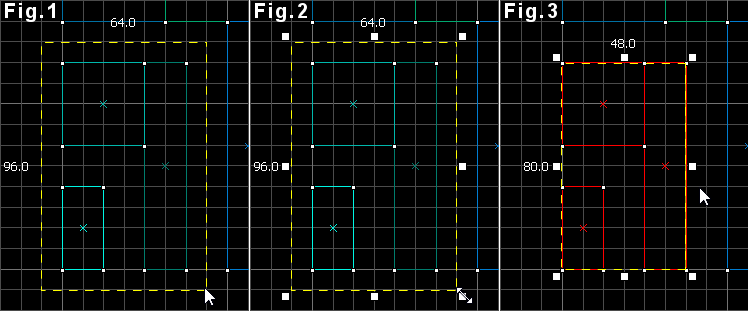
Fig.1: Ziehe mit gedrückter  einen Kasten um die auszuwählenden Objekte. Beachte die Größenangaben am oberen und unteren Rand des Kastens.
einen Kasten um die auszuwählenden Objekte. Beachte die Größenangaben am oberen und unteren Rand des Kastens.
Fig.2: Löse die Maustaste, wenn der Kasten die richtige Größe hat. Der Kasten kriegt nun Griffe, mit denen die Größe noch verändert werden kann, falls erforderlich.
Fig.3: Drücke ↵ Enter, wodurch die Auswahl endgültig festgelegt wird.
Fig.2: Löse die Maustaste, wenn der Kasten die richtige Größe hat. Der Kasten kriegt nun Griffe, mit denen die Größe noch verändert werden kann, falls erforderlich.
Fig.3: Drücke ↵ Enter, wodurch die Auswahl endgültig festgelegt wird.
- 2. Strg
- Wenn die auszuwählenden Objekte verstreut liegen, kann man Strg+
 verwenden, wodurch das angeklickte Objekt der Auswahl hinzugefügt wird. Dies funktioniert sowohl in 2D- als auch in 3D-Sichtfenstern.
verwenden, wodurch das angeklickte Objekt der Auswahl hinzugefügt wird. Dies funktioniert sowohl in 2D- als auch in 3D-Sichtfenstern. - Klicke das erste auszuwählende Objekt nur mit
 an und alle weiteren Objekte mit Strg+
an und alle weiteren Objekte mit Strg+ . Mit dieser Tastenkombination kann man übrigens auch einzelne Objekte aus der Auswahl entfernen.
. Mit dieser Tastenkombination kann man übrigens auch einzelne Objekte aus der Auswahl entfernen. - Template:Note:de
Objekte bewegen und klonen
Objekte bewegen
Ein ausgewähltes Objekt kann bzw. mehrere ausgewählte Objekte können verschoben werden, indem man das Auswahlwerkzeug aktiviert, mit ![]() an beliebiger Stelle in die Auswahl klickt und diese bei gedrückter Maustaste an die neue Position zieht.
Template:Tip:de
Template:Tip:de
an beliebiger Stelle in die Auswahl klickt und diese bei gedrückter Maustaste an die neue Position zieht.
Template:Tip:de
Template:Tip:de